Lorsque vous naviguez sur Internet, il est courant d'ouvrir différents onglets. Cependant, il peut arriver que vous souhaitiez supprimer vos onglets récemment fermés pour préserver la confidentialité ou désencombrer votre historique de navigation.
Dans ce guide complet, nous explorerons différentes méthodes pour supprimer les onglets récemment fermés sur les navigateurs populaires tels que Google Chrome, Safari et Firefox. Et vous présenter une astuce simple pour effacer automatiquement diverses données de navigation, y compris les onglets récemment fermés sur Mac. Mais avant de plonger dans ce sujet, discutons rapidement de certaines des raisons pour lesquelles vous devriez supprimer les onglets récemment fermés.
Partie 1 : Pourquoi devriez-vous supprimer les onglets récemment fermés de votre navigateur ?
Il existe plusieurs raisons pour lesquelles vous devriez supprimer les onglets récemment fermés lors de la navigation. Certains d’entre eux comprennent :
- Privacy: Effacer vos onglets récemment fermés garantit que personne ayant accès à votre ordinateur ne pourra voir les sites Web que vous avez visités. Ceci est particulièrement important si vous partagez votre appareil avec d'autres personnes ou si vous utilisez un ordinateur public.
- Sécurité: La suppression de l'historique de vos onglets permet de protéger vos informations sensibles, telles que les informations de connexion ou les données personnelles, contre les menaces potentielles telles que les logiciels malveillants ou les accès non autorisés.
- Entreprise: La suppression des onglets récemment fermés vous permet de désencombrer votre historique de navigation et de conserver une interface de navigateur plus organisée, facilitant ainsi la recherche et la gestion des pages importantes.
Maintenant que nous comprenons l'importance de supprimer les onglets récemment fermés, explorons les méthodes spécifiques pour effacer cet historique sur différents navigateurs.
Partie 2 : Une astuce simple pour effacer diverses données de navigation sur Mac (y compris les onglets récemment fermés)
Si vous utilisez un Mac et souhaitez effacer vos données de navigation, y compris les onglets récemment fermés, nous vous recommandons d'utiliser Nettoyant Macube. Il s'agit d'un logiciel professionnel de nettoyage Mac qui facilite le stockage Mac et l'optimisation des performances à l'aide de techniques technologiques intelligentes.
Macube Cleaner vous évite le stress de visiter votre navigateur pour supprimer les onglets récemment fermés. Il vous suffit d'effectuer quelques étapes et l'outil vous aidera à faire le travail automatiquement en quelques clics.
En outre, Macube Cleaner prend en charge de nombreuses fonctionnalités excellentes, notamment un nettoyeur de courrier indésirable, un programme de désinstallation d'applications et bien d'autres encore, qui vous permettent de supprimer divers types de données, notamment iTunes, iMessage, des photos, des applications indésirables et bien plus encore.
Téléchargement gratuit Téléchargement gratuit
Principales caractéristiques:
- Nettoyez automatiquement l'historique et les onglets récemment fermés sur n'importe quel navigateur Mac, y compris Safari, Chrome et Firefox.
- Utilisez des algorithmes intelligents pour analyser en profondeur le disque dur du Mac, trouver des fichiers cachés, d'autres fichiers inconnus et promouvoir l'optimisation du stockage Mac.
- Éliminez les informations sensibles (comptes, mots de passe et adresses, etc.) de l'historique de votre navigateur et rendez-les inaccessibles en ligne et hors ligne à l'aide de « Privacy Protector ».
- Désinstallez des applications, supprimez les contenus en double et effacez sans stress les fichiers volumineux et anciens dont vous n'aviez jamais entendu parler.
Étape 1: Démarrez l'application Macube Cleaner en cliquant sur son icône.
- Puisque nous cherchons à effacer les données du navigateur et à fermer tous les onglets récents, nous utiliserons la fonction « Confidentialité » pour fonctionner. Sélectionnez-le dans le volet de gauche et appuyez sur le bouton « Scan ».
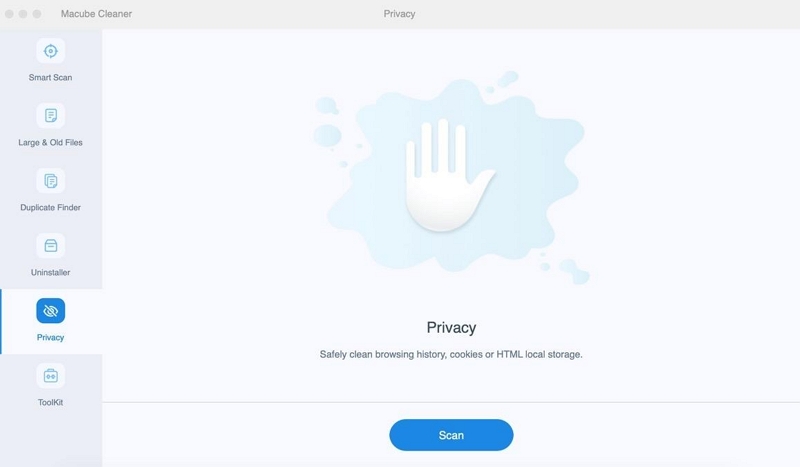
Étape 2: Immédiatement après avoir cliqué sur « Analyser », Macube Cleaner utilisera son algorithme « Smart Scanning » pour effectuer une analyse approfondie de l'historique de votre navigateur Mac.
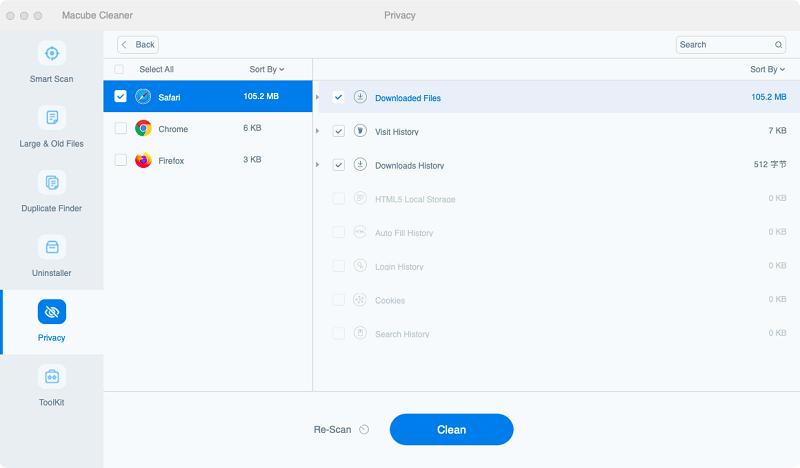
- Une fois l'analyse terminée, les navigateurs détectés et d'autres informations pertinentes seront affichées sur votre écran, comme indiqué dans l'image ci-dessus.
Étape 3: Sélectionnez le navigateur dont vous souhaitez effacer son historique de navigation et les onglets récemment fermés. Ensuite, cochez les « Cases » à côté du type d’historique de navigation que vous souhaitez supprimer et cliquez sur « Nettoyer » pour commencer à créer des données de navigation et des onglets récemment fermés. Cela ne prendra que quelques minutes.
Partie 3 : Comment supprimer les onglets récemment fermés sur Google Chrome
Le processus de suppression des onglets récemment fermés sur Google Chrome est assez simple. Nous avons discuté ci-dessous des procédures à suivre pour fonctionner sur les appareils mobiles et les ordinateurs ;
Pour ordinateur
Pour supprimer les onglets récemment fermés sur votre ordinateur Mac ou Windows, il vous suffit de fermer deux fois Google Chrome sur votre ordinateur. Les étapes sont les suivantes:
Étape 1: Ouvrez Google Chrome et cliquez sur « l’icône verticale à trois points » en haut à droite.
Étape 2: Faites défiler la « Liste des menus » et cliquez sur « Quitter ».
Étape 3: Répétez « Étape 1 » et « Étape 2 ».
Étape 4: Pour confirmer si les paramètres ont été pris en compte. Ouvrez Chrome et cliquez sur « l'icône verticale à trois points » dans le coin supérieur droit et sélectionnez « Historique ». Vous devriez voir l’onglet « Récemment fermé » vide.
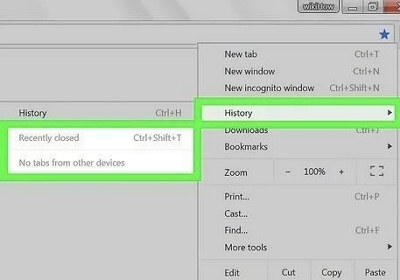
Pour Android
Pour les utilisateurs d'Android, vous pouvez suivre les étapes suivantes pour supprimer les onglets récemment fermés sur Google Chrome :
Étape 1: Ouvrez Google Chrome et appuyez sur l'icône verticale « Trois points » en haut à droite.
Étape 2: Sélectionnez « Onglets récemment ».
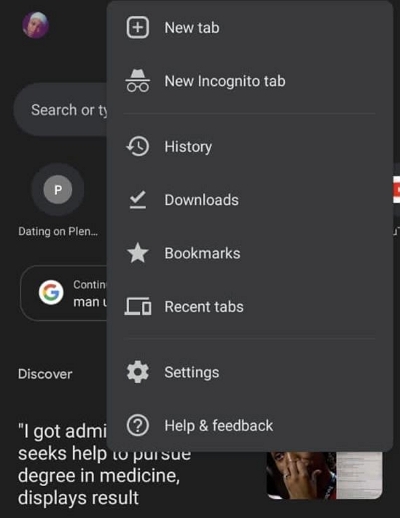
Étape 3: Maintenez enfoncée n’importe quelle zone de l’écran. Ensuite, appuyez sur « Supprimer tout » pour effacer tous les onglets récemment fermés.
Pour iPhone
Si vous utilisez un iPhone, voici comment effacer vos onglets récemment fermés sur Google Chrome ;
Étape 1: Ouvrez « Google Chrome » et appuyez sur l'icône verticale « Trois points » en bas à droite.
Étape 2: Sélectionnez «Onglets récents»

Étape 3: Faites défiler vers le bas et appuyez sur « Afficher l'historique complet ».
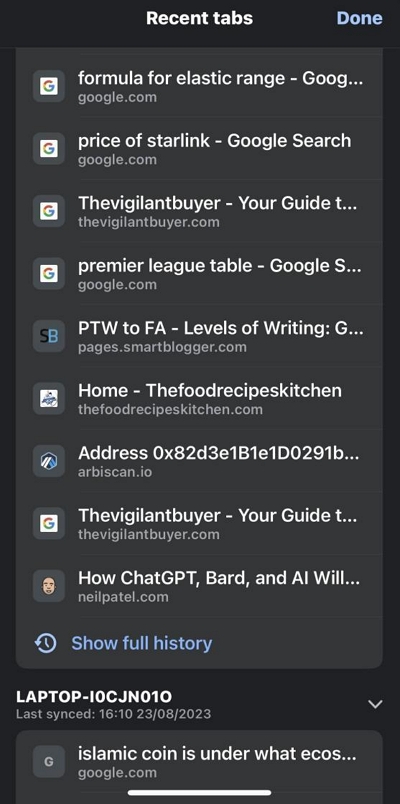
Étape 4: Appuyez sur « Modifier » dans le coin inférieur droit.
Étape 5: Sélectionnez les «onglets récemment fermés» que vous souhaitez supprimer. Ensuite, appuyez sur « Supprimer » pour terminer.
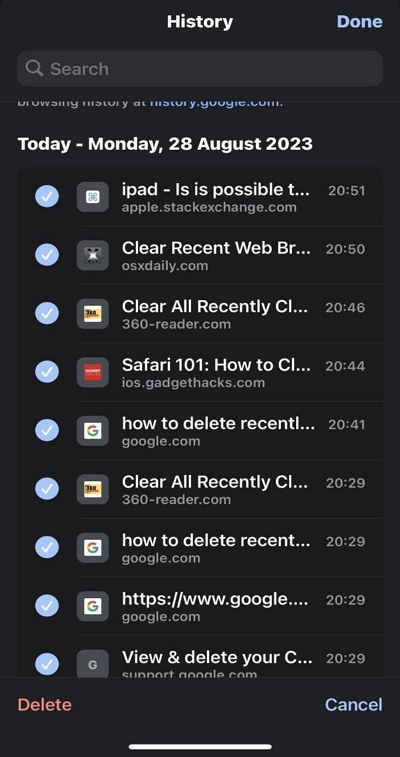
Partie 4 : Comment supprimer les onglets récemment fermés sur Safari
Cherchez-vous à supprimer les onglets récemment fermés sur le navigateur Safari ? Nous avons ce qu'il vous faut. Nous avons décrit ci-dessous les étapes à suivre pour effectuer le travail sur Mac ou iPhone ;
Pour Mac
Étape 1: Ouvrez Safari et cliquez sur l'onglet « Historique » dans la « Barre de menu ».
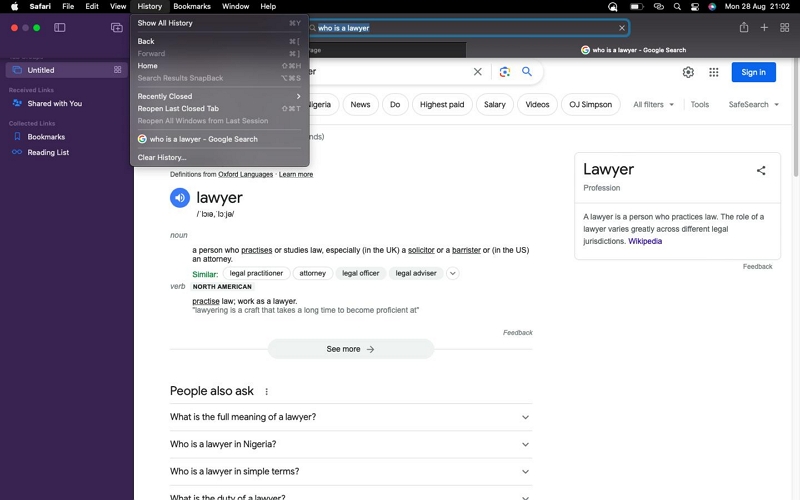
Étape 2: Cliquez sur « Effacer l'historique ».
Étape 3: Sélectionnez la «Plage de temps» dans la fenêtre contextuelle. Ensuite, cliquez sur « Effacer l'historique » pour terminer.
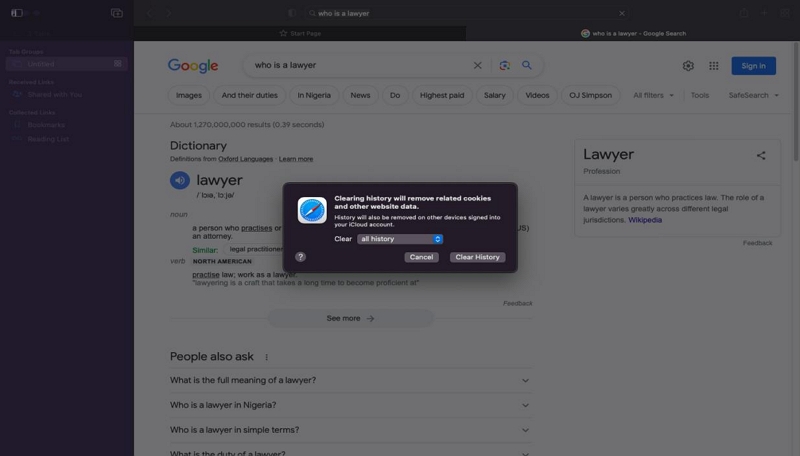
Pour iPhone / iPad
Étape 1: Ouvrez le navigateur Safari sur votre iPhone/iPad et maintenez enfoncée l'icône « Onglets » en bas à gauche.
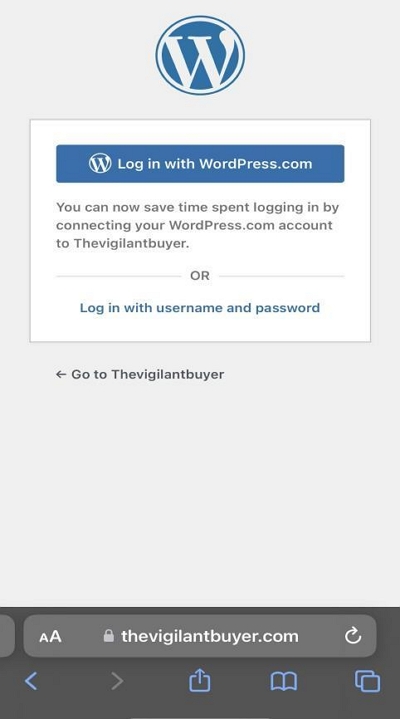
Étape 2: Sélectionnez « Fermer tous les onglets » dans la « Liste du menu ».
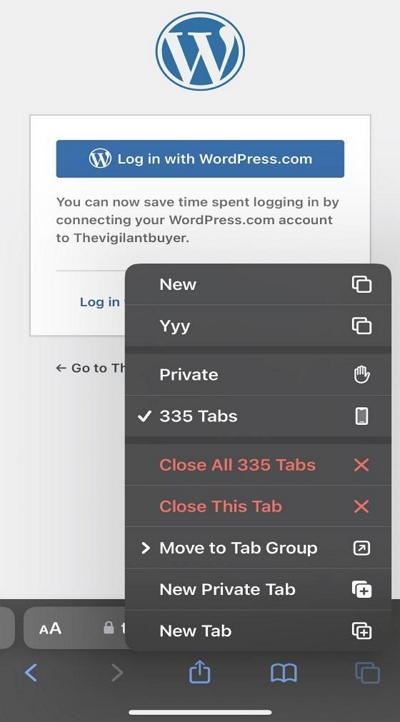
Étape 3: Appuyez sur « Fermer tous les onglets » lorsqu'on vous demande si vous êtes sûr de vouloir continuer l'opération.
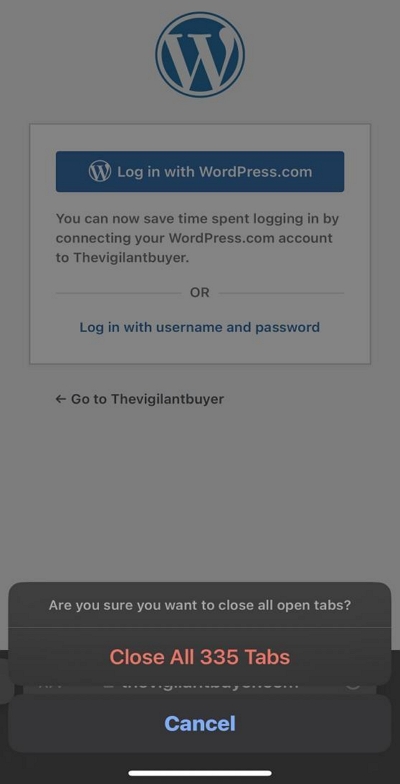
Partie 5 : Comment supprimer les onglets récemment fermés sur Firefox
Vous pouvez également effacer vos onglets récemment fermés sur Firefox. Voici comment faire;
Étape 1: Ouvrez Firefox sur votre ordinateur et tapez la commande suivante dans la barre d'adresse : about:config.
- Vous devriez recevoir un « Message d'avertissement » dans la fenêtre contextuelle qui apparaît ensuite. Cliquez sur le bouton « Je ferai attention, promis » pour continuer.
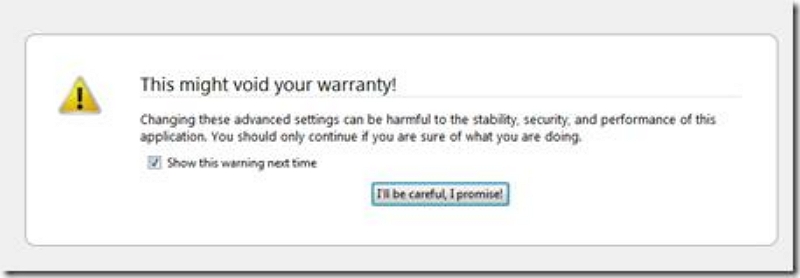
Étape 2: Ensuite, tapez «browser.sessionstore.max_tabs_undo» dans la zone de texte «Filtre».
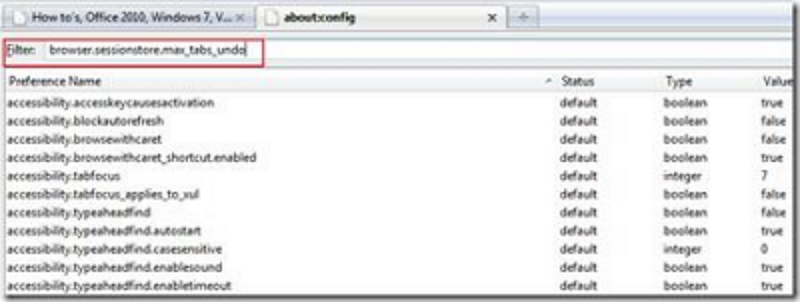
Étape 3: Cliquez sur l'icône « Crayon » et définissez la valeur de browser.sessionstore.max_tabs_undo sur 0, puis cliquez sur OK pour confirmer les modifications.

Étape 4: Pour confirmer si les paramètres ont pris effet, cliquez sur le « Menu Hamburger » dans le coin supérieur droit et sélectionnez « Historique ». La section « Onglets récemment fermés » doit être désactivée comme indiqué ci-dessous.
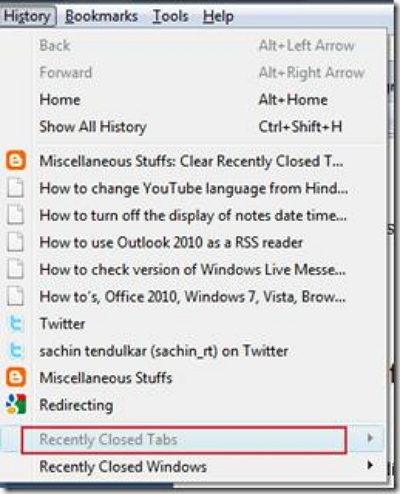
Conclusion
Maintenant que vous êtes équipé de ces techniques, vous pouvez gérer en toute confiance vos onglets récemment fermés et profiter d'une expérience de navigation plus propre et plus sécurisée. Nous avons également découvert l'importance d'effacer l'historique de vos onglets et découvert une astuce simple pour effacer diverses données de navigation sur Mac à l'aide de Macube Cleaner.
